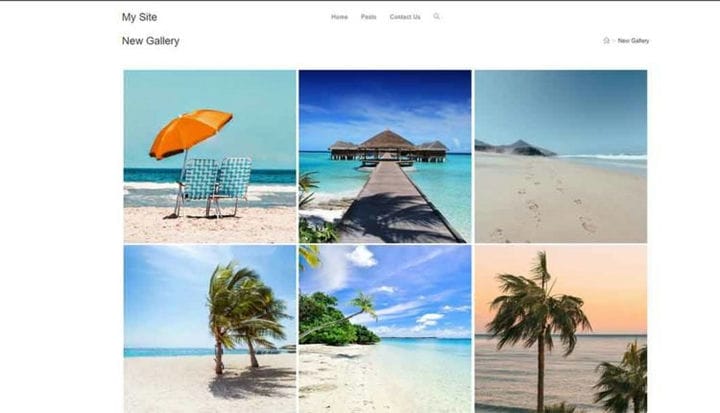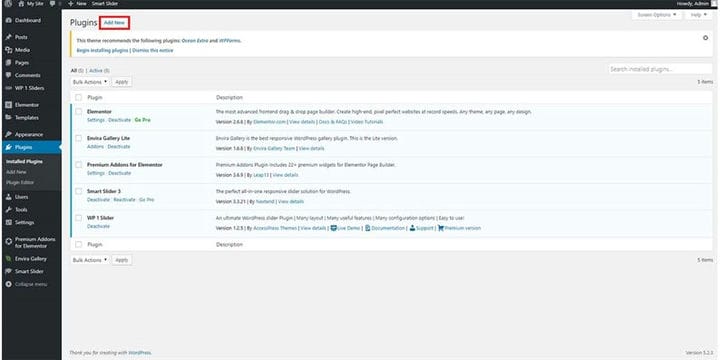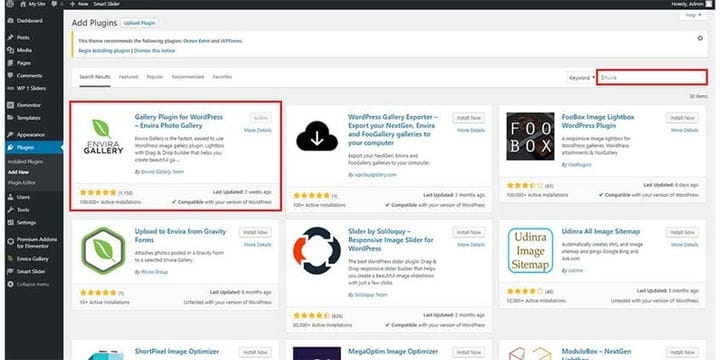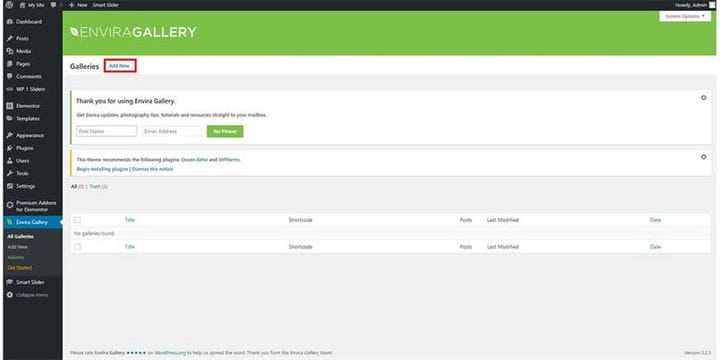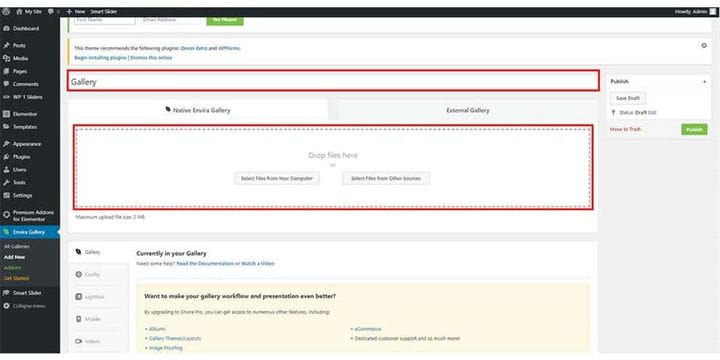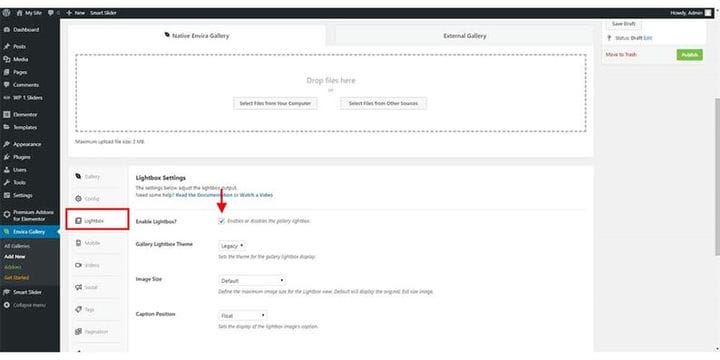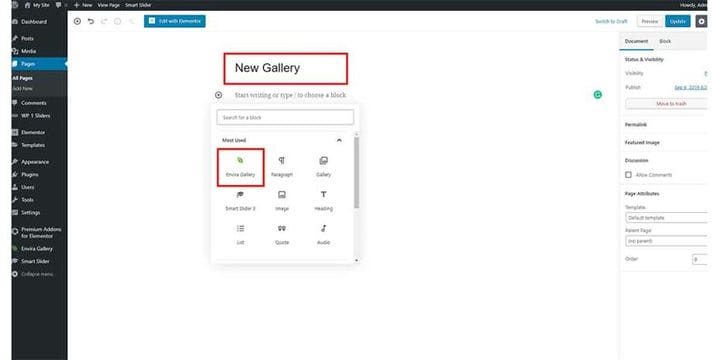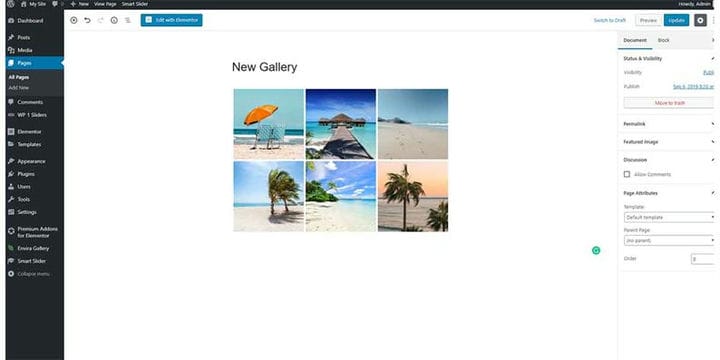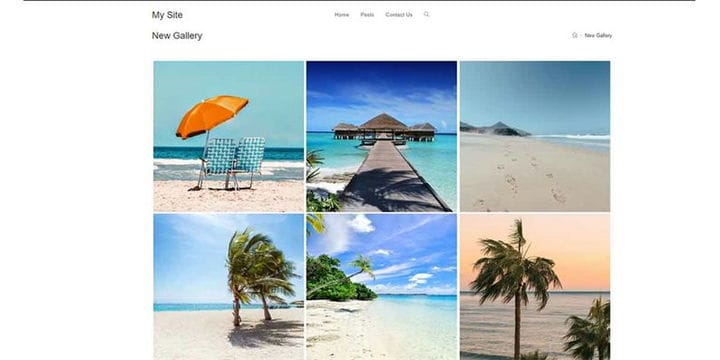Cómo configurar una galería de imágenes de WordPress
¿Quiere crear una galería de imágenes de WordPress para su sitio web?
Puede adjuntar imágenes en líneas y columnas en una galería de imágenes. Es mucho más sencillo para los consumidores navegar en menos áreas y mostrar más imágenes. En esta publicación, le mostraré la facilidad con la que se puede agregar una galería de imágenes en un sitio web de wordpress.
Paso 1: Para crear una galería de imágenes en su sitio web, debe ir al panel de control de su sitio web de wordpress como administrador.
Paso 2: Después de iniciar sesión correctamente en su panel, vaya al complemento y presione "Agregar nuevo"
Paso `3: Busque” Envira ", instale y active el complemento de la Galería Envira.
Paso 4: Ve a la Galería Envira y "Presiona Agregar nuevo" para crear una nueva galería.
Paso 5: Ponga un nombre de su galería de imágenes y cargue fotos a su galería presionando seleccionar desde su computadora o simplemente arrastre y suelte las fotos en el cuadro.
Paso 6: Vaya a la pestaña "Lightbox" y asegúrese de que haya una "marca" en "¿Habilitar Lightbox?".
Paso 7: Después de cargar las fotos y habilitar la caja de luz, presione "Publicar" para terminar de crear la galería.
Paso 8: Cree una nueva página para la imagen de su galería o agregue la galería a cualquiera de sus páginas existentes. Voy a crear una nueva página para mi galería.
Paso 9: agregue la galería envira que hemos creado antes y publíquela.
Su galería se agrega a su sitio web.
Espero que esta publicación te haya ayudado a crear tus imágenes en tu sitio web de WordPress. Si tiene alguna pregunta, no dude en comentar a continuación.